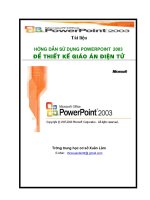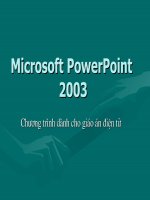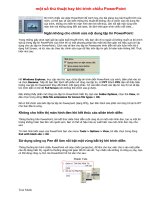Powerpoint
Bạn đang xem bản rút gọn của tài liệu. Xem và tải ngay bản đầy đủ của tài liệu tại đây (3.46 MB, 167 trang )
Home C2 C3 C4 C5 C6 C7 C8 C9 C10 C11
Close
C1
C12
Chương trình trình diễn điện tử
Powerpoint 2000
Nguyễn Đình Thắng
TTGDTX tỉnh Phú Thọ
Email:
Điện thoại: 0210.843726
2
Home C2 C3 C4 C5 C6 C7 C8 C9 C10 C11
Close
C1
C12
Chương 1:
I. Khởi động và thoát
II. Cấu tạo và giao diện cửa sổ chương trình P.Point
III. Các thiết lập nhất quán cho Presetation
3
Home C2 C3 C4 C5 C6 C7 C8 C9 C10 C11
Close
C1
C12
I. Khởi động và thoát
1/Khởi động:
- Start – Program
- Microsoft PowerPoint
2/Thoát:
- Nhấn nút X góc phải trên
- File - Exit
Các mẫu
Slide
Các phác thảo cơ bản một
trình diễn
Tạo một
trình diễn
trống
Mở trình diễn
đã có
4
Home C2 C3 C4 C5 C6 C7 C8 C9 C10 C11
Close
C1
C12
II. Cấu tạo và giao diện cửa sổ chương trình P.Point
Các nút chọn
chế độ cửa
sổ
Tổ chức
phát triển
nội dung
Outline
Thanh
Drawing
Các
Plecaholder
chứa thông tin
nhập
Thanh
tiêu đề
Menu
lệnh
Thanh
Standa
Formatting
Normal
Outline
Slide
Slide
Sorter
Slide
Show
5
Home C2 C3 C4 C5 C6 C7 C8 C9 C10 C11
Close
C1
C12
Tổ chức
phát
triển nội
dung
Tạo diện
mạo cho
Slide
Bổ sung các chú
thích
Chọn
Normal
Cửa sổ Normal view
6
Home C2 C3 C4 C5 C6 C7 C8 C9 C10 C11
Close
C1
C12
Outline
Sắp xêp nội
dung
Bổ sung các chú
thích
Cửa sổ Outline view
7
Home C2 C3 C4 C5 C6 C7 C8 C9 C10 C11
Close
C1
C12
Slide
Tạo diện
mạo cho
Slide
Cửa sổ Slide view
8
Home C2 C3 C4 C5 C6 C7 C8 C9 C10 C11
Close
C1
C12
Slide
Sorter
Cửa sổ Slide Sorter view
9
Home C2 C3 C4 C5 C6 C7 C8 C9 C10 C11
Close
C1
C12
III. Các thiết lập nhất quán cho Presetation
1. Master
- Điều khiển vị trí
của Title và Text
Dùng cho
các trang
nội dung
Dùng cho
các trang
đầu mục
Các trang chú
thích và thiết
đặt in
1
0
Home C2 C3 C4 C5 C6 C7 C8 C9 C10 C11
Close
C1
C12
3. Slide Layout
- Các mẫu Presetation được định dạng
theo diện mạo thống nhất
4. Color Scheme
5. Design Template
- Thiết kế các màu chính của
Slide Presetation
- Có 24 kiểu Slide Layout để
lựa chọn khi tạo mới
- Thiết kế các màu nền cho các
Slide Presetation
Thay đổi font mặc định
2. Repalece font
1
1
Home C2 C3 C4 C5 C6 C7 C8 C9 C10 C11
Close
C1
C12
I. Tạo một trình diễn (Presentation) mới
II. Sửa chữa và điều chỉnh các slide
III. Chèn thêm và thay đổi slide
IV. Lưu trữ
Chương 2:
Thiết kế trình diễn tuỳ biến
các slide trong PowerPoint
1
2
Home C2 C3 C4 C5 C6 C7 C8 C9 C10 C11
Close
C1
C12
I. Tạo một trình diễn (Presentation) mới
1. Khởi động PowerPoint
- Start – Program
- Microsoft PowerPoint
Chọn tạo một
trình diễn trống
1
2
1
3
Home C2 C3 C4 C5 C6 C7 C8 C9 C10 C11
Close
C1
C12
2. Chọn kiểu Slide
Chọn
kiểu
Slide
cho
phần
mở đầu
1
2
14
Home C2 C3 C4 C5 C6 C7 C8 C9 C10 C11
Close
C1
C12
3. Định dạng font chữ mặc định
a. Tạo font chữ cho các Slide
3. Chọn font
1
22
4. Chọn
Replace
-
Nếu dùng Font TCVN3 (ABC) thì chọn VNTime
-
Nếu dùng Font VN Unicode thì chọn Times New Roman
3
4
5
1
5
Home C2 C3 C4 C5 C6 C7 C8 C9 C10 C11
Close
C1
C12
b. Tạo font chữ cho đối tượng
- Chọn đối tượng
- Format - Font
2
1
3
- Nhập nội
dung cho các
đối tượng
5
4
1
6
Home C2 C3 C4 C5 C6 C7 C8 C9 C10 C11
Close
C1
C12
II. Sửa chữa và điều chỉnh các slide
1- Điều chỉnh các cửa sổ
- Điều chỉnh kích thước và vị trí text box
- Tạo thêm các text box mới
- Điều chỉnh mầu nền các text box
- Điều chỉnh khung text box
- Màu chữ
- Font, Size font
Màu nét khung
Kiểu nét khung
Màu chữ Bóng khung
Cỡ chữ
Kiểu chữ
1
7
Home C2 C3 C4 C5 C6 C7 C8 C9 C10 C11
Close
C1
C12
2. Chỉnh nền cho tất cả Slide
1
2
3
4
Chọn
màu
Chọn màu, chỉnh màu
Chọn kiểu nền
Chọn
1
8
Home C2 C3 C4 C5 C6 C7 C8 C9 C10 C11
Close
C1
C12
3. Chỉnh màu sang đen trắng cho các đối tượng Slide
1
2
1
9
Home C2 C3 C4 C5 C6 C7 C8 C9 C10 C11
Close
C1
C12
4. Dãn dòng và tạo ký tự liệt kê danh sách
a. Dãn dòng
- Đánh dấu đoạn nội dung hoặc đặt dấu nhắc
vào dòng muốn dãn
- Kích các biểu tượng dãn dòng
- Hoặc:
+ Format – Lines spacing
Giãn giữa các dòng
Giãn trên dòng
Giãn dưới dòng
20
Home C2 C3 C4 C5 C6 C7 C8 C9 C10 C11
Close
C1
C12
b. Tạo ký tự liệt kê danh sách
- Đánh dấu đoạn nội dung hoặc đặt dấu nhắc
vào dòng muốn tạo (shift+Enter nhập mới)
- Kích các biểu tượng numbering, bullets
- Hoặc:
+ Format
+ Bullets and numbering
+ Chọn kiểu
+ Chọn màu sắc
+ Chọn kích thước
2
1
Home C2 C3 C4 C5 C6 C7 C8 C9 C10 C11
Close
C1
C12
5. Tạo lề cho các đoạn
a. Dùng các biểu tượng căn lề
b. Dùng nút chỉnh lề trên thước
c. Dùng các nút dịch chuyển đoạn
d. Điều chỉnh danh sách Outline
Nhấn nút thực hiện Nét đậm
Về trái
Thẳng lề
hai bên
Lề trái
Đối xứng Lề phải
Về phải
22
Home C2 C3 C4 C5 C6 C7 C8 C9 C10 C11
Close
C1
C12
III. Chèn thêm và thay đổi slide
1. Chèn thêm Slide mới
- Insert – New slide
- Chọn kiểu Slide
2
1
3
4
23
Home C2 C3 C4 C5 C6 C7 C8 C9 C10 C11
Close
C1
C12
2. Thay đổi kiểu Slide
1
2
3
4
24
Home C2 C3 C4 C5 C6 C7 C8 C9 C10 C11
Close
C1
C12
3. Di chuyển, sao chép, xoá các Slide
a. Di chuyển sao chép giữa các đối tượng trong slide
- Sao chép, di chuyển bình thường
b. Di chuyển sao chép slide đến các slide khác
- Về chế độ cử sổ
Slide Sorter
- Chọn Slide muốn
di chuyển, sao chép
- Kích C.phải
Chọn Cut, copy
- Kích C.phải vào
Slide nơi muốn
Chèn, chọn paste
25
Home C2 C3 C4 C5 C6 C7 C8 C9 C10 C11
Close
C1
C12
c. Sao chép slide sang slide kế tiếp
- Insert – Duplicate slide
d. Sao chép slide từ presentation khác vào
- Insert - Slides from files
1
2
1
2
3, 4, 5